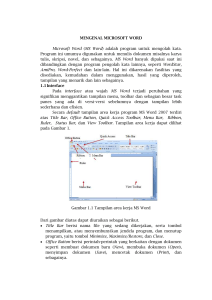MICROSOFT SHAREPOINT DESIGNER 2007 Microsoft Sharepoint
advertisement
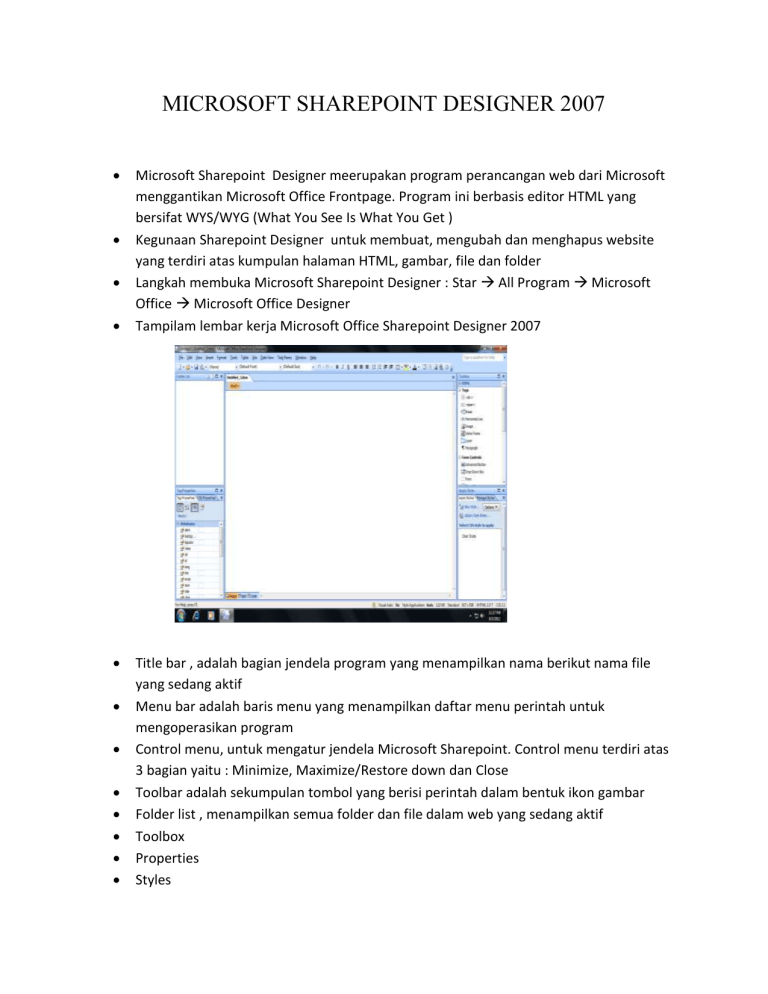
MICROSOFT SHAREPOINT DESIGNER 2007 Microsoft Sharepoint Designer meerupakan program perancangan web dari Microsoft menggantikan Microsoft Office Frontpage. Program ini berbasis editor HTML yang bersifat WYS/WYG (What You See Is What You Get ) Kegunaan Sharepoint Designer untuk membuat, mengubah dan menghapus website yang terdiri atas kumpulan halaman HTML, gambar, file dan folder Langkah membuka Microsoft Sharepoint Designer : Star All Program Microsoft Office Microsoft Office Designer Tampilam lembar kerja Microsoft Office Sharepoint Designer 2007 Title bar , adalah bagian jendela program yang menampilkan nama berikut nama file yang sedang aktif Menu bar adalah baris menu yang menampilkan daftar menu perintah untuk mengoperasikan program Control menu, untuk mengatur jendela Microsoft Sharepoint. Control menu terdiri atas 3 bagian yaitu : Minimize, Maximize/Restore down dan Close Toolbar adalah sekumpulan tombol yang berisi perintah dalam bentuk ikon gambar Folder list , menampilkan semua folder dan file dalam web yang sedang aktif Toolbox Properties Styles Cara menambahkan halaman pada website: File New PageGeneral OK Cara menambahkan teks : ketikan judul atur tulisan menggunakan menu Format Font Cara menambahkan gambar: 1. Insert picture from fileopen 2. Menggunakan toolbar 3. Menggunakan toolbox tag image Pilih gambar dengan kapasitas jenis file yang kecil dengan ekstensi JPG, GIF dan WMF Hindari file berekstensi TIF, BMP dan PSD Untuk menambahkan bingkai pada teks dan mengatur warna latar belakang menggunakan Border and Shading Caranya : Blok paragraph yang akan diberi bingkai / latar belakang Pada menu Format pilih Border and Shading Pada tab Border pilih style, color dan width untuk bingkai Klik tab Shading untuk memilih warna latar belakang bingkai Untuk menjalankan website tekan tombol F12 Latar belakang / background Kita dapat memberi background pada web baik dengan warna maupun gambar untuk memperindah tampilan web . Cara membuat background : 1. Aktifkan halaman web 2. Klik menu format background 3. Pada kotak dialog pilih warna / gambar TUGAS Buatlah sebuah web tentang sekolah kalian “SMP TARAKANITA CITRA RAYA” Isi web antara lain : Sejarah berdirinya SMP Tarakanita Citra Raya Visi dan misi Prestasi Ekskul PERTEMUAN KELAS MATERI :5 :9 : SHAREPOINT DESIGNER 2007 MENGENAL KOMPONEN WEB / WEB COMPONENT 1. Dynamic Effects Marquee, digunakan untuk membuat teks atau tulisan berjalan secara horisontal pada halaman website. caranya : 1. 2. 3. blok kalimat yang akan diberi effek klik Insert, Web Component pada component type pilih Dynamic Effects Marquee Finish pada kotak dialog Marquee Properties akan tampil : Direction : menentukan arah munculnya teks Speed : mengatur kecepatan, semakin tinggi nilainya semakin lambat jalan teks Behavior : mengatur jenis / model marquee Size : mengatur ukuran marquee Repeat : beri tanda chek pada Continuously untuk pengurangan Background color : memberi warna latar belakang marquee 2. Interactive button Langkah untuk menampilkan Interactive button: 1. Aktifkan halaman web yang akan diberi interactive button, klik Insert – Web Component 2. Pilih Dynamic Effects Interactive Button Finish 3. Pilih salah satu button dan tulis nama button pada bagian text 4. Link untuk menentukan halaman target, tulis langsung halaman atau klik tombol browse 3. Hit Counter Komponen Hit Counter menampilkan perhitungan angka berapa kali sebuah website dikunjungi. Kita dapat menambahkan komponen ini pada Home page untuk mengetahui frekuensi kunjungan dari pengunjung yang meng-akses web kita. 4. Photo Gallery Merupakan fasilitas untuk mengelompokan atau mengumpulkan dan menampilkan foto – foto tersebut sehingga mudah untuk memformatnya dan tidak perlu mengatur format gambar satu per satu. Cara membuat Photo gallery : 1. Klik menu Insert Web Component Photo Gallery 2. Tentukan model album pada tampilan Choose a photo gallery option finish 3. Pada gallery photo properties klik add untuk memilih foto, untuk foto berikutnya klik add 4. Atur tinggi dan lebar foto serta tambahkan judul dan keterangan pada kolom Caption dan Description PERTEMUAN KELAS MATERI :6 :9 : SHAREPOINT DESIGNER 2007 HYPERLINK Hyperlink adalah sarana yang dapat digunakan untuk menghubungkan sebuah web page ke web page yang lain atau bahkan ke situs lain. Ciri-ciri dari hyperlink berupa teks yang bergaris bawah dan berwarna atau sebuah gambar yang jika diklik akan terhubung dengan sebuah file atau ke sebuah lokasi dari sebuah file. Membuat Text Link a. Ketik teks yang akan dijadikan link b. Blok teks tersebut c. Klik menu insert >>hyperlink d. Pada Look in, pilihlah halaman yang akan diacu. e. Klik OK. Interaktif Button Menambahkan Button, langkahnya: 1. Klik menu insert >interactive button 2. Pada field text, masukkan teks yang akan tampil pada button tersebut 3. Pada field link, masukkan halaman web yang akan di-link ke button tersebut 4. Kita bisa memilih halaman web yang akan dilink dengan menekan tombol browse dan klik ok. BOOKMARK Bookmark berfungsi sebagai link dalam suatu halaman web. Bookmark disebut juga Anchor dan kegunaanya seperti daftar isi suatu buku. Cara membuat bookmark adalah sebagai berikut : 1. Pada kotak Folder list pilih New page, beri nama bookmark.html. buatlah naskah sampe 3 halaman 2. Buat judul link untuk bookmark pertama dan kedua 3. Blok halaman kedua 4. Klik menu Insert, pilih Bookmark akan tampil kotak dialog bookmark 5. Kita dapat mengganti nama bookmark dengan mengetik pada bookmark name 6. Ulang langkah 3-5 untuk membuat bookmark dihalaman 3 7. Buat link 0k 8. Untuk melihat hasilnya klik tombol preview in browser Membuat web dengan Layout Tabel Layout tabel adalah sebuah kerangka tabel untuk tampilan halaman web.
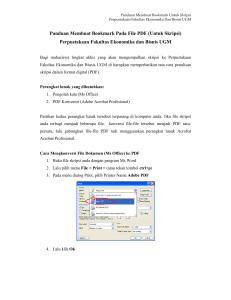





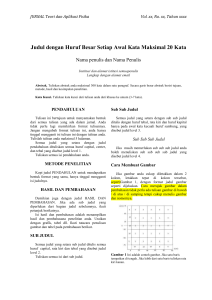
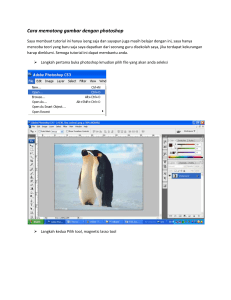
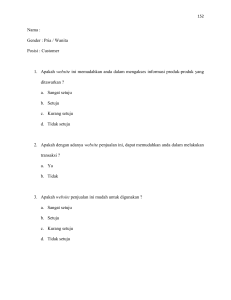

![Modul Aplikasi Komputer [TM4]](http://s1.studylibid.com/store/data/000067754_1-25da9611e5fc9a0c380001e2868627a3-300x300.png)